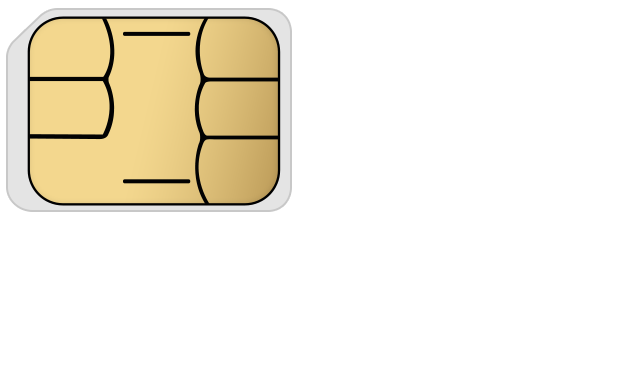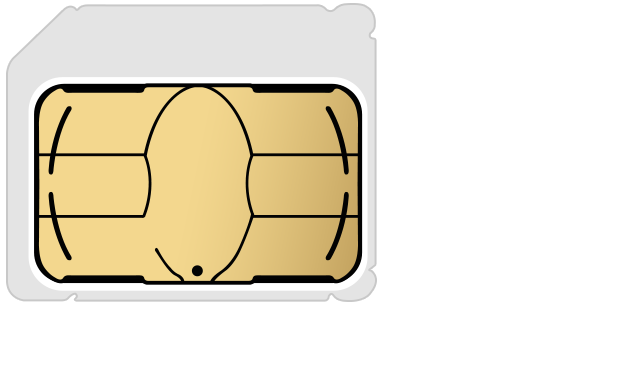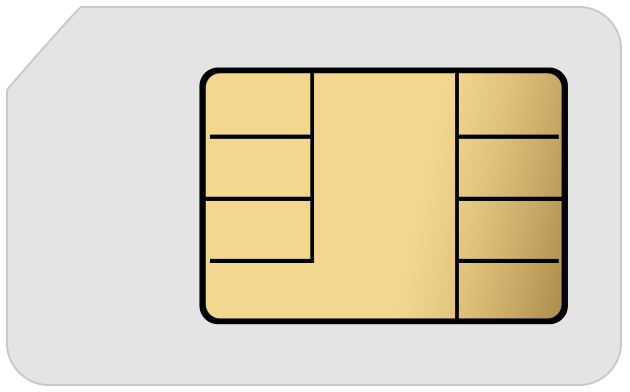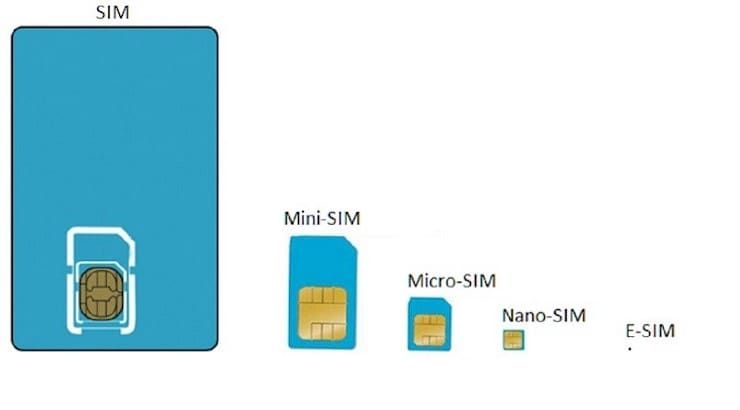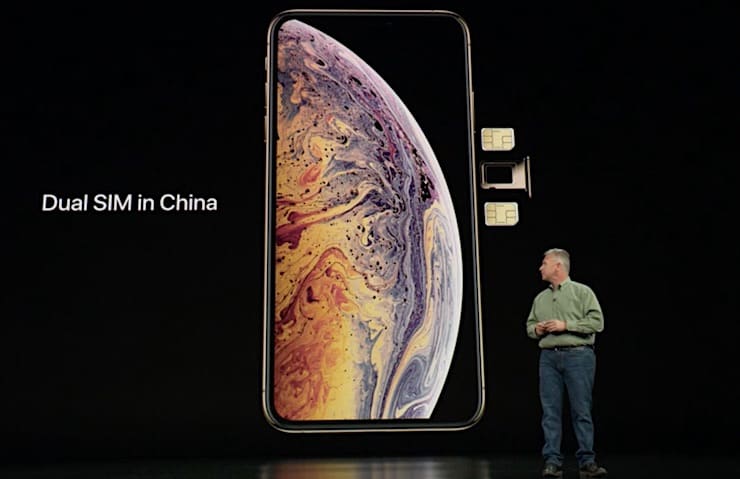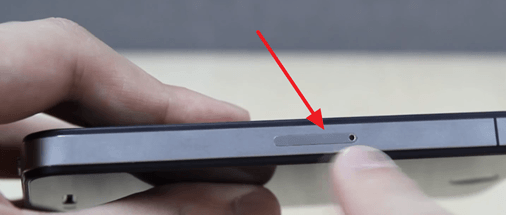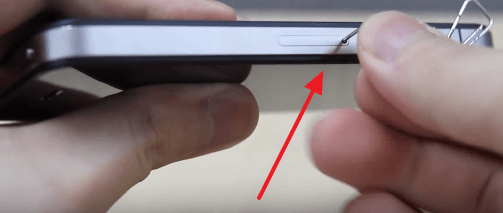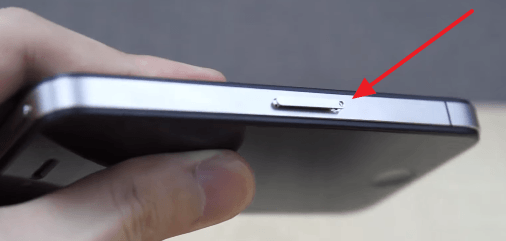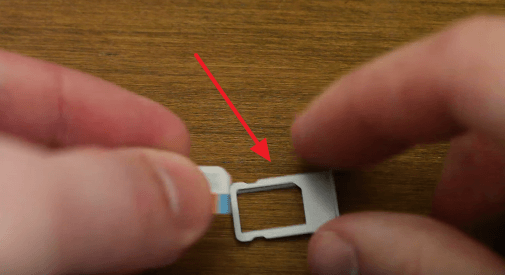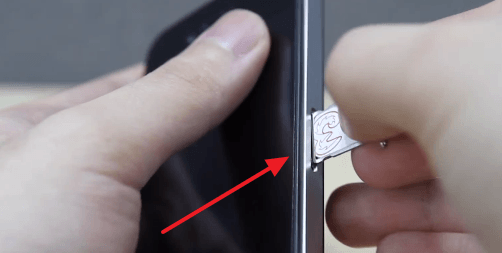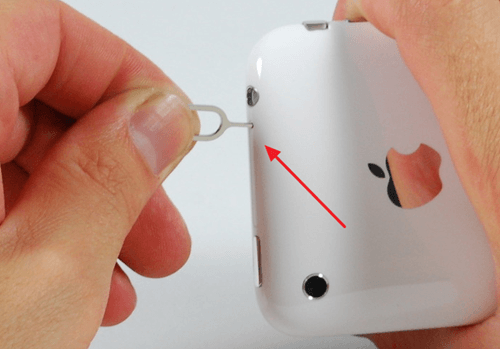- Размер SIM-карты в iPhone или iPad
- Карта nano-SIM
- Карта micro-SIM
- Обычная SIM-карта
- Карта eSIM
- Встроенная карта Apple SIM
- Как вставить сим карту в Iphone 4 и 4S
- Вставляем симку на Iphone 4:
- Как обрезать сим карту для Iphone:
- Какая симка в Айфоне и Айпаде: список всех моделей и размеров (типов) SIM-карт, включая Apple SIM, eSIM и Dual SIM
- Обычная SIM (Mini-SIM)
- Micro-SIM
- Nano-SIM
- Встроенная Apple SIM (только для iPad)
- eSIM (виртуальная SIM)
- iPhone на две SIM
- Как вставить SIM карту в iPhone
- Как вставить SIM карту в iPhone 4 и в более новые версии
- Как вставить SIM карту в iPhone 3GS и в более старых версиях
- Какую SIM карту можно вставить в iPhone
Размер SIM-карты в iPhone или iPad
Чтобы узнать, какая SIM-карта используется в вашем iPhone или iPad (Wi-Fi + Cellular), найдите нужную модель в списке.
Карта nano-SIM
iPhone
- iPhone 12, iPhone 12 mini, iPhone 12 Pro, iPhone 12 Pro Max
- iPhone SE (2-го поколения)
- iPhone 11, iPhone 11 Pro, iPhone 11 Pro Max
- iPhone XS, iPhone XS Max
- iPhone XR
- iPhone X
- iPhone 8, iPhone 8 Plus
- iPhone 7, iPhone 7 Plus
- iPhone 6s, iPhone 6s Plus
- iPhone 6, iPhone 6 Plus
- iPhone SE (1-го поколения)
- iPhone 5s, iPhone 5c, iPhone 5
iPad*
- iPad (5-го поколения и более поздних моделей)
- iPad Pro (все модели)
- iPad Air (все модели)
- iPad mini (все модели)
* iPad mini 3 и более поздние модели, iPad Air 2 и iPad Pro поддерживают карту Apple SIM.
Карта micro-SIM
iPhone
iPad
- iPad (4-го поколения)
- iPad (3-го поколения)
- iPad 2
- iPad
Обычная SIM-карта
iPhone
Карта eSIM
В некоторых странах и регионах определенные модели iPhone оснащаются картой eSIM.
Чтобы активировать тарифный план сотовой связи для карты eSIM, обратитесь к оператору, который поддерживает две SIM-карты. В указанных ниже моделях есть также лоток для карты nano-SIM (можно использовать карту nano-SIM любого оператора связи).
Встроенная карта Apple SIM
Следующие модели iPad оснащены встроенной картой Apple SIM.
- iPad Pro (12,9 дюйма, 2-го поколения), модель Wi-Fi + Cellular
- iPad Pro (10,5 дюйма), модель Wi-Fi + Cellular
- iPad Pro (9,7 дюйма), модель Wi-Fi + Cellular
- iPad mini (5-го поколения)
- iPad Air (3-го поколения)
В этих моделях iPad есть также лоток карты nano-SIM: можно использовать карту nano-SIM любого оператора связи или активную карту Apple SIM.* Эти модели не будут поддерживать карту Apple SIM, если она не была активирована.
* Для получения дополнительных сведений обратитесь к оператору связи.
Источник
Как вставить сим карту в Iphone 4 и 4S
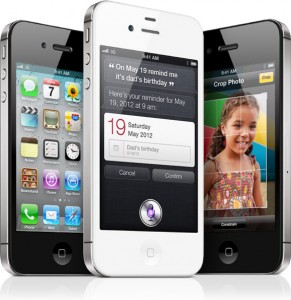
Если у вас Ipad или Ipad2, то специально для вас опубликована статья: “Вставляем sim в Ipad и Ipad2“.
Если же вы обладатель Iphone 3 или Iphone 3gs, то для вас эта инструкция.
Ну, а теперь, вернемся к нашей статье.
Вставляем симку на Iphone 4:
Для начала стоит отметить, что слот для sim карты перенесли с верхней части устройства в боковую. Так же, Iphone 4/4s отличает от предшественника то, что в него не удастся вставить обычную сим карту, так как он поддерживает формат micro sim. Поэтому прежде всего вам необходимо превратить вашу обычную симку в micro SIM.
Как обрезать сим карту для Iphone:
Есть несколько способов превратить свою обычную сим карту в micro sim:
- обрезать вручную (чтобы не испортить карточку, советую воспользоваться выкройками ).
- воспользоваться специальным устройством для точной обрезки сим-карт.
Более детально обрезка сим карты рассмотрена в статье: “Обрезаем сим карту до micro sim карты“.
После того, как сим карта подготовлена, остается самая малость:
- Достаем iскрепку
- Ищем на Iphone 4s сбоку (справа) слот и нажимаем его (изображено на картинке):
Слот для сим карты на Iphone 4 и Iphone 4s
Дальше думаю понятно – вкладываем карточку и задвигаем его. Вот еще одна иллюстрация:
Источник
Какая симка в Айфоне и Айпаде: список всех моделей и размеров (типов) SIM-карт, включая Apple SIM, eSIM и Dual SIM
Пожалуй, слот для SIM-карты (как и сам пластик с чипом) является одним из наиболее архаичных элементов современного гаджета. Куда более важные модули выполняются менее громоздкими, а мы по-прежнему иногда не можем переставить SIM-карту из одного устройства в другое по причине несовместимости форматов. В этой статье — эволюция SIM-карт в iPhone и iPad.
Обычная SIM (Mini-SIM)
Несмотря на то, что формат Micro-SIM появился еще в 2003 году, первые три смартфона Apple оснащались слотами под обычные, или, как их иногда называют, полноразмерные SIM-карты. Если же заниматься буквоедством, то такой формат официально называется Mini-SIM и подразумевает размер карты 25 × 15 × 0,76 мм.
Micro-SIM
Наиболее популярный формат, постепенно вытесняемый нано-симками, имеет такой же по размеру чип, что и у Mini-SIM, но гораздо более компактную пластиковую основу, общие габариты — 15 × 12 × 0,76 мм.
- iPhone 4;
- iPhone 4S;
- Первый iPad;
- iPad 2;
- iPad (3-го поколения);
- iPad (4-го поколения).
Nano-SIM
В 2012 году компания Apple сделала еще один шаг в сторону избавления от бесполезного пластика и уменьшила слот в новом на тот момент iPhone 5 до габаритов Nano-SIM — 12,3 × 8,8 × 0,67 мм, при этом по-прежнему имелась обратная поддержка предыдущих форматов (любую SIM можно обрезать до nano, а nano при желании можно поместить в более крупный слот).
- iPhone 5;
- iPhone 5s;
- iPhone 5c;
- iPhone 6;
- iPhone 6 Plus;
- iPhone SE;
- iPhone 6s;
- iPhone 6s Plus;
- iPhone 7;
- iPhone 7 Plus;
- iPhone 8;
- iPhone 8 Plus;
- iPhone X;
- iPhone XS;
- iPhone XS Max;
- iPhone XR;
- iPhone SE 2;
- iPhone 11;
- iPhone 11 Pro;
- iPhone 11 Pro Max;
- iPhone 12;
- iPhone 12 mini;
- iPhone 12 Pro;
- iPhone 12 Pro Max;
- iPad mini и более новые модели;
- iPad Air и более новые модели;
- iPad Pro все версии;
- iPad (5-го поколения) и более новые модели;
Встроенная Apple SIM (только для iPad)
В 2016 году яблочная компания впервые выпустила планшет со встроенной фирменной Apple SIM (ранее ее можно было использовать опционально в обычном лотке). Apple SIM не привязана к какому-либо конкретному оператору, пользователь может подключиться к любому поставщику услуг в любой точке мира просто через меню настроек. При этом параллельно с Apple SIM планшеты из списка ниже имеют обычный лоток под карту формата Nano-SIM.
Подробнее о работе Apple SIM и поддержке данной технологии в России мы рассказывали в этой статье.
- iPad Pro 12,9 дюйма 2-го поколения (Wi-Fi + Cellular);
- iPad Pro 10,5 дюйма (Wi-Fi + Cellular);
- iPad Pro 9,7 дюйма (Wi-Fi + Cellular).
После выпуска этих планшетов Apple перешла на использование eSIM.
eSIM (виртуальная SIM)
Гаджет с поддержкой eSIM вовсе не требует SIM-карты в ее стандартном понимании как физического объекта, по сути она превращается в миниатюрный компонент на логической плате смартфона. На данный момент многие крупные операторы уже обеспечивают полноценной поддержкой формата eSIM.
- iPhone 12 Pro Max;
- iPhone 12 Pro;
- iPhone 12 mini;
- iPhone 12;
- iPhone 11 Pro Max;
- iPhone 11 Pro;
- iPhone 11;
- iPhone SE 2;
- iPhone XS;
- iPhone XS Max;
- iPhone XR;
- iPad Pro 12,9 дюйма 3-го поколения (Wi-Fi + Cellular) и новее;
- Все модели iPad Pro 11 дюймов (Wi-Fi + Cellular);
- iPad Air 3-го поколения (Wi-Fi + Cellular) и новее;
- iPad mini 5-го поколения (Wi-Fi + Cellular).
iPhone на две SIM
Начиная с iPhone, выпущенных в 2018 году, для некоторых регионов Apple начала оснащать смартфоны лотком для двух активных Nano SIM-карт. Модели iPhone 12, iPhone 12 Pro, iPhone 12 Pro Max, iPhone 11, iPhone 11 Pro, iPhone 11 Pro Max, iPhone XS Max и iPhone XR с такой специфической для Apple новинкой пока выпущены исключительно на азиатский рынок (Китай, Гонконг и Макао), но вполне могут работать и в России, и в других странах мира с любыми операторами. Подробнее о двухсимочном iPhone мы писали здесь.
Источник
Как вставить SIM карту в iPhone
Первая задача, с которой сталкивается пользователь после покупки iPhone, это установка SIM карты. Если до этого вы не пользовались смартфонами с не разборным корпусом, то с этим могут возникнуть некоторые сложности. В данной статье мы расскажем о том, как вставить SIM карту в iPhone 4, 4s, 5, 5c, 5s, SE, 6, 6s или 7. Также в статье вы сможете узнать о поддерживаемых размерах SIM карт и некоторых особенностях моделей iPhone 3GS, iPhone 3G и оригинального iPhone.
Как вставить SIM карту в iPhone 4 и в более новые версии
Перед тем, как вставлять SIM карту выключите свой iPhone. Для этого нужно нажать на кнопку включения и удерживать ее пока на экране не появится предложение выключить iPhone. Нажимаем «Выключить» и
Если у вас iPhone 4 или более новая версия Айфона (например, iPhone 4s, 5, 5c, 5s, SE, 6, 6s или 7), то слот для установки SIM карты находится на правой грани устройства. Если по посмотрите на правую сторону устройства, то сразу его заметите. Это небольшой прямоугольник с отверстием под скрепку.
Для того чтобы вставить СИМ карту, данный слот нужно сначала извлечь из Айфона. Для этого вам понадобится обычная канцелярская скрепка или та скрепка, которая идет в комплекте с Айфоном. Скрепку нужно вставить в отверстие в слоте и аккуратно надавить. Надавливать нужно аккуратно, постепенно увеличивая усилие.
Когда сила нажатия будет достаточной, вы услышите небольшой щелочек и слот для установки СИМ карты выдвинется из Айфона. Теперь нужно аккуратно поддеть слот с помощью ногтя и извлечь его полностью.
После этого аккуратно вкладываем СИМ карту в слот и вставляем его в Айфон. При установке СИМ карты ее нужно вставлять таким образом, чтобы контакты СИМ карты смотрели вниз, а срезанный угол СИМ карты совпадал со срезанным углом на слоте.
После того как СИМ карта установлена в слот, его можно вставлять в Айфон. При это нужно следить, чтобы отверстия на слоте для СИМ карты и на Айфоне совпадали.
Вставлять СИМ карту в Айфон также нужно аккуратно с небольшим усилием. После того, как слот для СИМ карты сровнялся с боковой гранью Айфона – сим карта вставлена.
Как вставить SIM карту в iPhone 3GS и в более старых версиях
Если у вас iPhone 3GS, iPhone 3G или оригинальный iPhone первого поколения, то процесс установки СИМ карты точно такой же, как описано выше. Единственное отличие, место расположение слота для СИМ карты.
В iPhone 3GS, iPhone 3G и первом iPhone слот для СИМ карты вставляется с верхней грани смартфона, а не с боковой, как на более современных моделях.
Какую SIM карту можно вставить в iPhone
Разные модели iPhone поддерживают разные СИМ карты. Поэтому перед тем, как начинать что-то вставлять нужно уточнить, какая СИМ карта вам нужна. Для этого можете воспользоваться таблицей, которую мы приводим ниже.
| Модель смартфона | SIM карта | Размеры SIM карты |
| iPhone 7, iPhone 7 Plus | Nano SIM | 12.3 mm x 8.8 mm |
| iPhone 6s, iPhone 6s Plus | Nano SIM | 12.3 mm x 8.8 mm |
| iPhone 6, iPhone 6 Plus | Nano SIM | 12.3 mm x 8.8 mm |
| iPhone 5 | Nano SIM | 12.3 mm x 8.8 mm |
| iPhone 5s | Nano SIM | 12.3 mm x 8.8 mm |
| iPhone SE | Nano SIM | 12.3 mm x 8.8 mm |
| iPhone 5c | Nano SIM | 12.3 mm x 8.8 mm |
| iPhone 4s | Micro SIM | 15 mm x 12 mm |
| iPhone 4 | Micro SIM | 15 mm x 12 mm |
| iPhone 3GS | Standard SIM | 25 mm x 15 mm |
| iPhone 3G | Standard SIM | 25 mm x 15 mm |
| Original iPhone | Standard SIM | 25 mm x 15 mm |
Если ваша SIM карта больше чем нужно, то вас есть два варианта. Первый вариант – обрезать СИМ карту. Это можно сделать самостоятельно или обратиться в магазин с мобильной техникой. Второй вариант – заменить СИМ карту. Для этого нужно будет зайти в офис вашего мобильного оператора.
Если же ваша СИМ карта наоборот меньше того размера, который нужен для вашей модели Айфона, то вы можете воспользоваться специальным переходником, который позволит вставить меньшую СИМ карту в слот большего размера. Обычно такие переходники идут в комплекте с новыми СИМ картами.
Источник